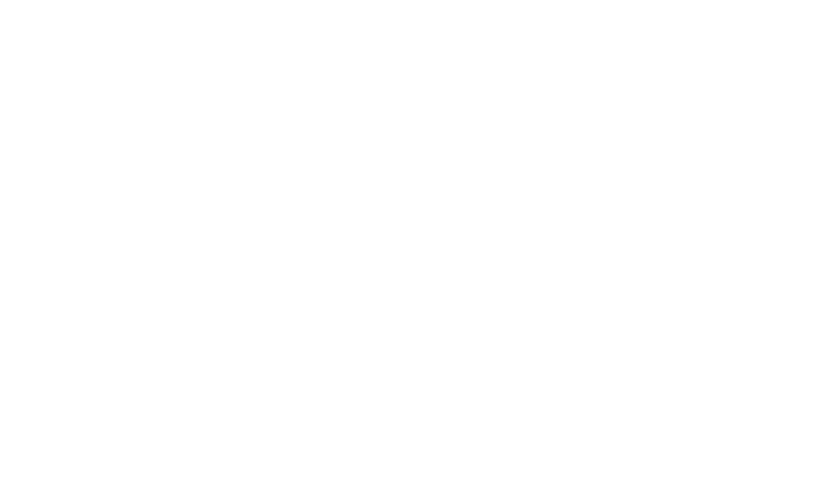16
bewegen. Oder berühren Sie
"Alles auswählen"
, um den
gesamten Text im Textfeld auszuwählen. Der ausgewählte Text
wird markiert.
5. Berühren und halten Sie das Textfeld nochmals, um das Menü
"Text bearbeiten"
anzuzeigen.
6. Berühren Sie
"Ausschneiden"
oder
"Kopieren"
.
Nachdem Sie Text ausgeschnitten oder kopiert haben, wird der Text
in einem temporären Bereich gespeichert, damit Sie ihn in ein
anderes Textfeld einfügen können. Bevor Sie einfügen können
müssen Sie mindestens einmal Text ausgeschnitten oder kopiert
haben. Nachdem Sie Text ausgeschnitten oder kopiert haben,
können Sie ihn mehrfach einfügen. Um den letzten Text einzufügen,
den Sie ausgeschnitten oder in ein anderes Feld kopiert haben,
führen Sie die folgenden Schritte durch.
1. Berühren Sie das Textfeld, in das Sie den Text einfügen möchten.
2. Bewegen Sie den Cursor in die Position, an der Sie den Text
einfügen möchten.
3. Berühren und halten Sie das Textfeld, um das Menü
"Text
bearbeiten"
anzuzeigen.
4. Berühren Sie
"Einfügen"
.
1.12 Anwendungen öffnen und zwischen
Anwendungen wechseln
Um eine Anwendung zu öffnen berühren Sie die jeweilige
Verknüpfung auf den Bildschirmen Home oder Application. Der
Bildschirm Application wird geöffnet, wenn die Schaltfläche
Application auf dem Bildschirm Home gedrückt wird.
Um zu einer kürzlich verwendeten Anwendung zu wechseln können
Sie die Taste
Home
drücken und halten. Berühren Sie dann das
Anwendungssymbol in dem kleinen sich öffnenden Fenster mit
Verknüpfungen zu kürzlich verwendeten Anwendungen. Oder Sie
berühren die Schaltfläche Event, um den
"Termine-Manager"
zu
öffnen. Berühren Sie dann eine kürzlich verwendete Anwendung in
der Liste
"Anwendungen"
.
1.13 "Einstellungen"-Liste öffnen
Sie können die Einstellungsliste öffnen, um die Einstellungen für
WLAN und Netzwerke, Anrufe, Töne und Anzeige, Standort und
Sicherheit, Anwendungen, Sprache und Tastatur, Datum und
Uhrzeit, und viele andere Objekte anzuzeigen oder zu verändern.
Führen Sie einen der folgenden Schritte durch, um die
Einstellungsliste zu öffnen.
